Em todo o SRLC (Ciclo de vida da versão do software)O processo do MS Office, equipe de desenvolvimento da Microsoft e outros terceiros começa a criar pequenos utilitários para fornecer recursos extras para complementar o produto oficial. Esses suplementos ajudam a realizar o trabalho de maneira mais fácil, além de fornecer funcionalidades perdidas ou avançadas; se você é um usuário avançado do MS Office, pode ter encontrado centenas de suplementos para diferentes aplicativos do Office. Apesar de fornecerem utilidade extra, eles também podem conter anomalias de código e problemas de compatibilidade, causando, eventualmente, travamentos, interrupções ou atrasos no aplicativo.
Às vezes pode ser cansativo descobrir asArquivo de DLL ou biblioteca devido ao qual o suplemento impede que o aplicativo seja iniciado corretamente ou causa a interrupção do programa e assim por diante. Como a interface de usuário nativa do Office não pode fornecer detalhes completos e nunca relata o problema genuíno, AddInSpy pode ser útil para esse único propósito.
Em vez de uma ferramenta, é mais como um pacote deMicrosoft que contém AddInSpy e AS (Add-in Scan), para facilitar desenvolvedores e usuários simultaneamente. Como o nome indica, ele procura Suplementos instalados nos aplicativos do Office e preenche a lista com informações detalhadas em várias colunas.
Seu uso é bastante simples: inicie o AddInSpy e, na lista Hosts, ative as caixas de seleção dos aplicativos do Office para as quais você precisa inspecionar os suplementos instalados.
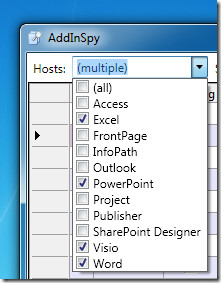
Clique em Atualizar para iniciar a verificação do suplemento; ele começará a preencher a lista, que contém várias informações relevantes para o suplemento, como;
- Host (em execução ou carregado)
- Tipo (VSTO, gerenciado, não VSTO [Visual Studio Tools for Office])
- ProgID (ID do programa)
- CLSID (versão do identificador de classe),
- Manifesto (informações sobre o manifesto Visual Studio Tools for Office),
- Caminho da DLL,
- RegHive,
- CLR (versão do Common Language Runtime do suplemento),
- Interface.
- VSTOR.
Você também pode usar a caixa de combinação Digitalizar para filtrar os resultados da digitalização. Basta marcar / desmarcar as respectivas opções de verificação na lista para filtrar o resultado da verificação.
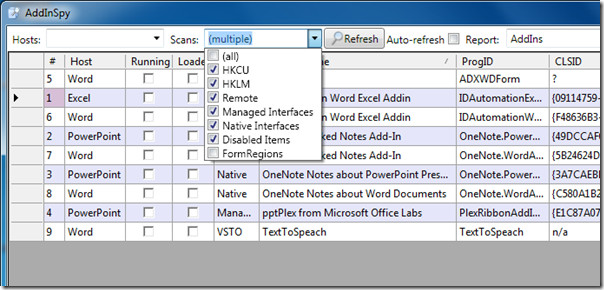
A lista está espalhada pela tela, descubra Está bem campo na lista e verifique o status específico do suplemento na coluna, se estiver funcionando / funcionando corretamente ou não.
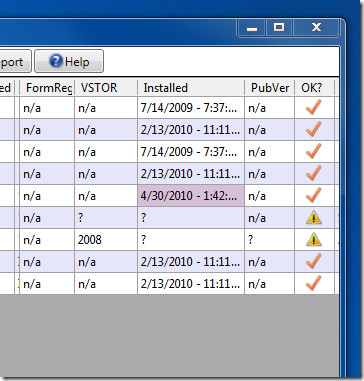
Você pode verificar exclusivamente o suplemento com o status OK com sinal de aviso clicando duas vezes no registro do suplemento. Isso mostrará todas as informações empacotadas em colunas na caixa de diálogo exclusiva.
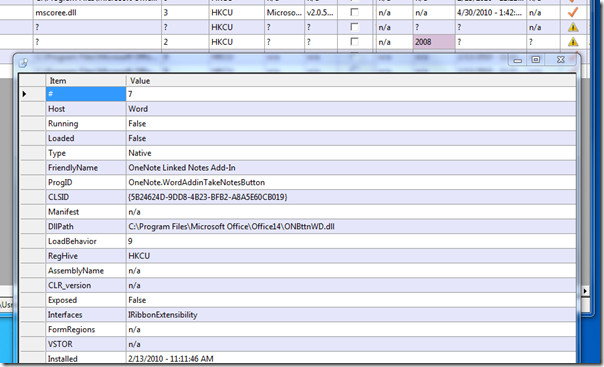
Consideramos isso uma ótima descoberta, pois forneceo relatório completo sobre os problemas que os usuários podem enfrentar ao usar um suplemento do Office. É executado no Windows XP, Windows Vista e Windows 7. O teste foi realizado no sistema Windows 7 (32 bits) executando o Office 2010 (32 bits).
Baixar AddInSpy













Comentários